
Cómo Instalar InfluxDB en Raspberry Pi

Si estás buscando una base de datos para manejar grandes cantidades de datos de tiempo y series de tiempo, entonces InfluxDB es la opción perfecta para ti. InfluxDB es una base de datos de código abierto diseñada especialmente para datos de tiempo y series de tiempo. Además, es fácil de instalar en Raspberry Pi, un dispositivo de bajo costo y alto rendimiento.
En este artículo, te mostraremos cómo instalar InfluxDB en Raspberry Pi, y cómo puedes comenzar a usarlo para manejar tus datos de tiempo y series de tiempo.
Requisitos Previos
Antes de comenzar, asegúrate de tener lo siguiente:
- Raspberry Pi funcionando con Raspbian o cualquier distribución de Linux basada en Debian.
- Acceso a Internet.
Instalación de InfluxDB
Para instalar InfluxDB, sigue los siguientes pasos:
Paso 1: Actualiza y Actualiza el Sistema.
Antes de instalar InfluxDB, es importante actualizar y actualizar el sistema operativo. Para hacer esto, abre la terminal en Raspberry Pi y escribe los siguientes comandos:
sudo apt-get update
sudo apt-get upgrade
Paso 2: Descarga e instala InfluxDB
Una vez que se haya actualizado el sistema, el siguiente paso es descargar e instalar InfluxDB. Para hacer esto, sigue estos comandos en la terminal:
wget -qO- https://repos.influxdata.com/influxdb.key | sudo apt-key add -
echo "deb https://repos.influxdata.com/debian stretch stable" | sudo tee /etc/apt/sources.list.d/influxdb.list
sudo apt-get update
sudo apt-get install influxdb
Paso 3: Iniciar InfluxDB
Una vez que se ha instalado InfluxDB, puedes iniciarlo ejecutando el siguiente comando en la terminal:
sudo service influxdb start
Paso 4: Configuración de InfluxDB
Ahora que InfluxDB está instalado y en funcionamiento, necesitas configurarlo creando una base de datos y un usuario.
Primero, ingresa a la consola de línea de comandos de InfluxDB utilizando el siguiente comando:
influx
Una vez dentro, crea una nueva base de datos:
CREATE DATABASE mydb
Crea un nuevo usuario con permisos de lectura y escritura:
CREATE USER myuser WITH PASSWORD 'mypassword' WITH ALL PRIVILEGES
Paso 5: Comenzando a usar InfluxDB
¡Felicidades! Ahora estás listo para comenzar a usar InfluxDB para manejar tus datos de tiempo y series de tiempo.
Para conectarte a la base de datos que acabas de crear, utiliza el siguiente comando:
influx -username myuser -password 'mypassword' -database 'mydb'
Puedes comenzar a agregar datos a tu base de datos utilizando la sintaxis de InfluxDB.
Conclusión
Con este tutorial, aprendiste cómo instalar InfluxDB en tu Raspberry Pi, y cómo comenzar a utilizarlo para manejar los datos de tiempo y las series de tiempo. InfluxDB es una opción ideal para aquellos que necesitan almacenar grandes cantidades de datos de tiempo y series de tiempo. Esperamos que hayas encontrado esta guía útil y estás ansioso por empezar a utilizar InfluxDB en tu Raspberry Pi.
Preguntas frecuentes
¿InfluxDB es una base de datos gratuita?
Sí, InfluxDB es una base de datos de código abierto y es completamente gratuita.
¿InfluxDB se integra con otros sistemas de monitoreo?
Sí, existen diferentes herramientas de monitoreo y visualización que se pueden integrar con InfluxDB, como Grafana.
¿Cómo puedo exportar datos de InfluxDB?
Puedes exportar datos utilizando la línea de comandos de InfluxDB o conectándote a la base de datos usando la API de InfluxDB.
¿Cómo puedo asegurar mi base de datos de InfluxDB?
Puedes asegurar tu base de datos de InfluxDB utilizando la autenticación y la encriptación. Asegúrate de configurar contraseñas seguras y utilizar conexiones seguras (HTTPS).
Ejemplos de Códigos o Comandos
Agregando datos a tu base de datos de InfluxDB utilizando la sintaxis de InfluxDB:
INSERT cpu,host=serverA,region=us_west value=0.64



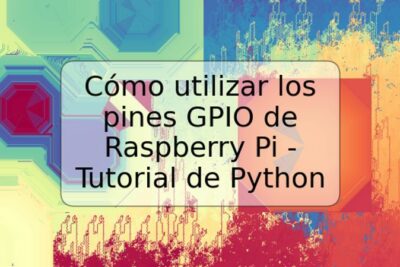








Deja una respuesta